МФУ Dell 1133 - инструкция пользователя по применению, эксплуатации и установке на русском языке. Мы надеемся, она поможет вам решить возникшие у вас вопросы при эксплуатации техники.
Если остались вопросы, задайте их в комментариях после инструкции.
"Загружаем инструкцию", означает, что нужно подождать пока файл загрузится и можно будет его читать онлайн. Некоторые инструкции очень большие и время их появления зависит от вашей скорости интернета.
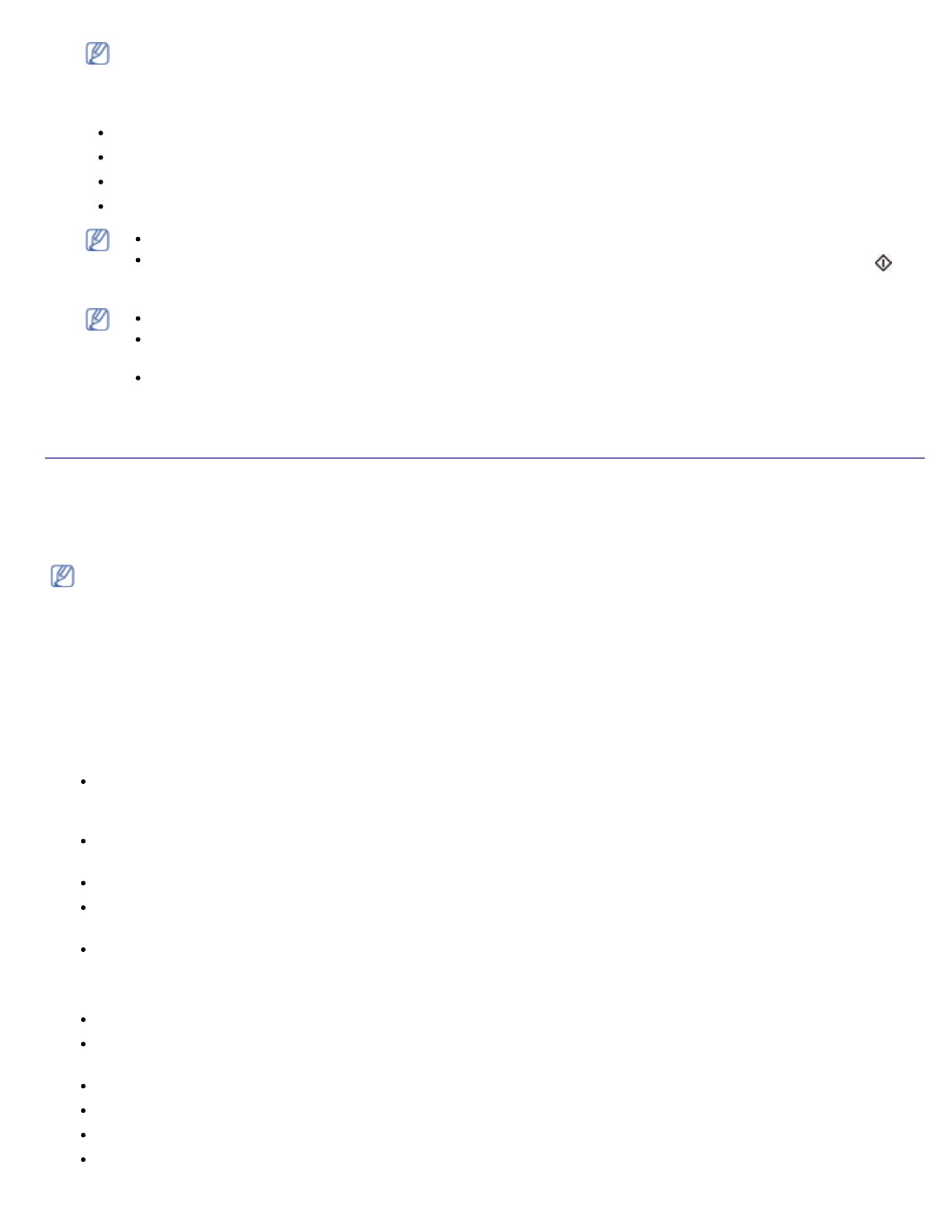
Сканирование
file: / / / C| / E-Doc_Biz_Client / Print ers/ 1133/ ru/ ug/ RU/ scanning.ht m[ 12/ 2/ 2011 2: 39: 13 PM]
Чтобы
добавить
или
удалить
папку
для
сохранения
результатов
сканирования
,
выберите
пункты
меню
D e l l
Sca n a n d Fa x M a n a g e r >
Свойства
>
Настройки
сканирования
.
6 .
Нажимайте
клавиши
со
стрелками
влево
/
вправо
,
пока
на
дисплее
не
появится
нужный
параметр
,
а
затем
нажмите
кнопку
O K .
Разрешение
:
указание
разрешения
изображения
.
Цвет
скан
. :
указание
цветового
режима
.
Формат
скан
. :
указание
формата
файлов
,
в
котором
будет
сохранено
изображение
.
Размер
скан
. :
указание
размера
изображения
.
Формат
скан
.
появляется
,
если
в
качестве
места
сохранения
указана
папка
Мои
документы
.
Для
того
чтобы
выполнить
сканирование
со
стандартными
настройками
,
нажмите
кнопку
Старт
(
) .
7 .
Начнется
процесс
сканирования
.
Отсканированное
изображение
сохраняется
в
папке
Мои
документы
>
Мои
рисунки
> D e l l .
Для
быстрого
сканирования
в
программе
D e l l Sca n a n d Fa x M a n a g e r
можно
воспользоваться
драйвером
TWAI N.
Также
можно
выполнить
сканирование
,
воспользовавшись
следующими
пунктами
меню
Wi n d o w s:
Пуск
>
Панель
управления
> D e l l Sca n a n d Fa x M a n a g e r >
Быстрое
сканирование
.
Использование
программы
D e l l S c a n a n d F a x M a n a g e r
При
установке
драйвера
принтера
также
устанавливается
программа
D el l Scan an d Fax Man ag er .
Для
того
чтобы
просмотреть
информацию
об
этой
программе
и
проверить
состояние
установленного
драйвера
сканирования
,
запустите
программу
D el l Scan an d Fax Man ag er .
Также
,
в
этой
программе
можно
изменить
параметры
сканирования
и
добавить
или
удалить
папки
,
в
которых
сохраняются
отсканированные
документы
при
сканировании
на
компьютер
.
Программу
Диспетчер
сканирования
и
факсов
D el l
можно
использовать
только
в
операционной
системе
Wi n d o w s.
1 .
В
меню
Пуск
выберите
пункты
Панель
управления
> D e l l Sca n a n d Fa x M a n a g e r .
2 .
Выберите
соответствующее
устройство
в
программе
D el l Scan an d Fax Man ag er .
3 .
Нажмите
кнопку
Свойства
.
4 .
Вкладка
Настройки
сканирования
позволяет
менять
место
сохранения
и
параметры
сканирования
,
добавлять
или
удалять
приложения
и
менять
формат
файлов
.
5 .
По
завершении
настройки
нажмите
кнопку
O K .
Приложения
для
сканирования
Сканирование
:
доступные
приложения
:
вывод
списка
приложений
для
работы
с
отсканированными
изображениями
из
реестра
компьютера
.
Выберите
нужную
программу
нажмите
стрелку
вправо
и
добавьте
ее
в
Лицевая
панель
:
приложения
.
Лицевая
панель
:
приложения
:
отображение
списка
приложений
для
открытия
отсканированного
изображения
.
Добавить
приложение
:
добавление
нужного
приложения
в
Сканирование
:
доступные
приложения
.
Удалить
приложение
:
удаление
из
Сканирование
:
доступные
приложения
пункта
,
добавленного
пользователем
.
Формат
файла
:
выбор
формата
сохраняемых
данных
.
Доступны
к
выбору
следующие
форматы
: BM P , JP EG ,
P D F
и
T I FF .
Параметры
сканирования
Идентификатор
компьютера
:
отображение
идентификатора
компьютера
.
Папка
для
сохранения
:
выбор
местоположения
для
папки
,
в
которую
по
умолчанию
будут
сохраняться
изображения
.
Разрешение
:
выбор
разрешения
сканирования
.
Цветность
сканирования
:
выбор
цвета
сканирования
.
Размер
области
сканирования
:
выбор
размера
сканирования
.
Двусторонний
автоподатчик
:
автоматическое
двустороннее
сканирование
.
Этот
пункт
будет
недоступен
,
Содержание
- 5 Авторские
- 6 Информация
- 7 Правила; Предупреждение; Установка; Предупреждение
- 10 руководстве; Условные; Дополнительные
- 12 Функции; Специальные
- 14 Введение; Обзор; Вид
- 16 Кнопка; Включение
- 18 Приступая
- 19 Поставляемое; Требования; Mi cr o so f t ® Wi n d o w s®
- 20 Maci n t o sh
- 21 U S B; Wi n d o w s
- 24 Li n u x
- 25 Совместное; Настройка
- 27 Базовая
- 29 Выбор; помощью; W i n d o w s; M a ci n t o sh
- 31 Материалы; Подготовка
- 33 Размеры; Изменение
- 34 Загрузка; Лоток
- 36 Печать
- 37 Конверт
- 40 Использование
- 42 Драйвер
- 43 Отмена
- 50 Удаление; Дополнительно
- 52 M a c i n t o s h
- 53 Gr a p h i cs
- 54 L i n u x
- 57 Копирование; Регулировка
- 63 Сканирование
- 64 D e l l S c a n a n d F a x M a n a g e r; Приложения; Параметры
- 65 W I A; Wi n d o w s XP
- 66 Wi n d o w s 7
- 68 Добавление; Сохранение
- 71 Состояние
- 72 Очистка
- 74 Инструменты; Описание
- 75 S m a r T h r u
- 76 Запуск; Работа
- 78 P r i n t e r s co n f i g u r a t i o n; Вкладка
- 80 Sca n n e r s co n f i g u r a t i o n
- 81 P o r t s co n f i g u r a t i o n
- 83 Обслуживание
- 84 Поиск; Чистка
- 86 Хранение; Инструкция
- 87 Советы
- 88 Перераспределение
- 90 Замятие
- 91 Внутри
- 93 Сведения; Значение
- 96 Неполадки
- 97 Проблемы
- 103 Часто
- 105 Расходные
- 108 Технические
- 109 Спецификации
- 110 Приложение
- 111 Глоссарий









































































































































